パソコンを起動するときにVagrant(仮想サーバー)を毎回手動で起動し、シャットダウン時に終了するのは面倒ですよね。
今回はその手間をなくすため、自動的にVagrantを起動・終了する方法を紹介します。
実行環境:Windows10
Vagrant自動起動方法
Vagrantを自動起動するには、起動コマンドを記述したBATファイルをスタートアップフォルダに保存することで実現できます。
BAT(バッチ)ファイル作成
起動時に処理するBATファイルを作成します。
以下をメモ帳などのテキストエディタにコピペし、ファイルの拡張子は「bat」にしてください。
ファイル:vagrant_start.bat
cd [Vagrant_Path]
vagrant up[Vagrant_Path]:ファイルが存在するディレクトリ
スタートアップを表示する
作成したBATファイルをスタートアップに設定するために、スタートアップフォルダを表示します。
表示方法を2つ紹介しますが、どちらの方法でも結構です。
エクスプローラから起動
エクスプローラから起動する場合、エクスプローラのアドレスバーにこちらのパスを入力してください。
C:\Users\「UserName」\AppData\Roaming\Microsoft\Windows\Start Menu\Programs\Startup「UserName」:PCにログインしているユーザ名
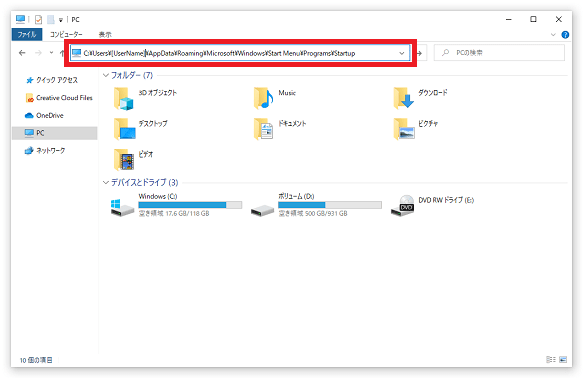
もしくはアドレスバーに「スタートアップ」と入力して、エンターを押しても表示できます。
ファイル名を指定して実行 から起動
ファイル名を指定して実行する場合、
1.「windowsキー」+「R」を入力
2.「shell:startup」と入力
3.「OK」をクリック
すると、フォルダが表示されます。
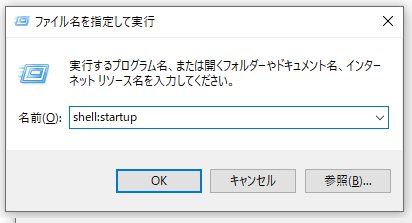
どちらからでも、このようにスタートアップのフォルダを表示できます。
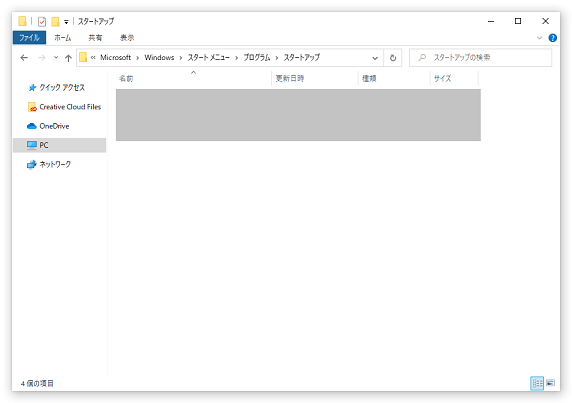
スタートアップに設定
「Bat(バッチ)ファイルの作成」で作成したファイルをスタートアップのフォルダに置きます。
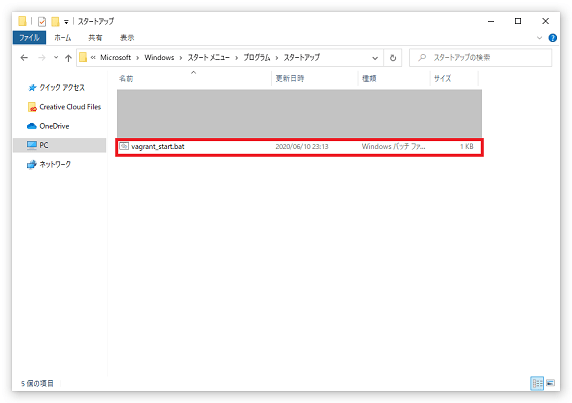
これで次回からパソコンを起動したときにVagrantを自動的に起動することができます。
Vagrant自動終了方法
終了時も、以下のBATファイルでVagrantを終了できます。
ファイル名:vagrant_close.bat
cd [Vagrant_Path]
vagrant haltBATファイルをシャットダウン時に実行する方法は、以下のどちらかを参考にしてください。
・「ローカルグループポリシーで設定」する方法
・「タスクスケジューラーで設定」する方法
最後に
今回は自動的にVagrantを起動・終了する方法を紹介しました。
何かの参考になれば幸いです。それでは♪




